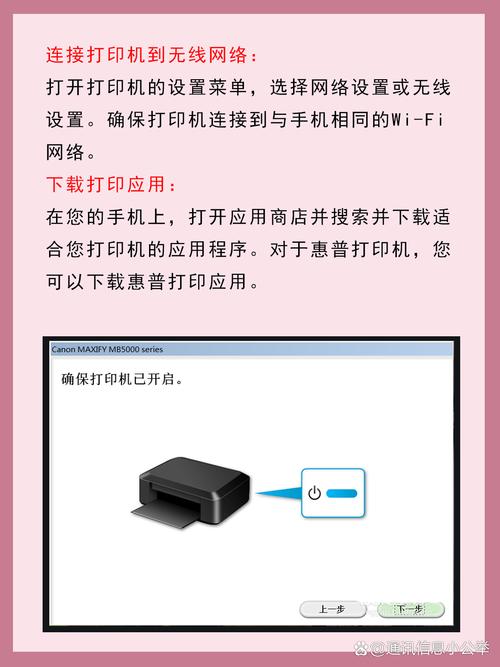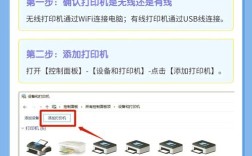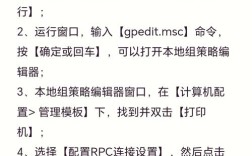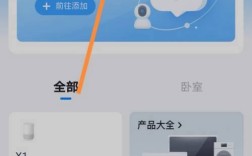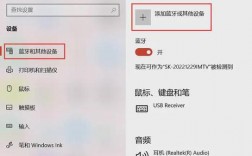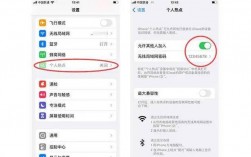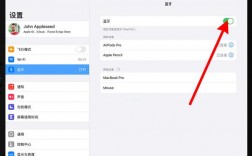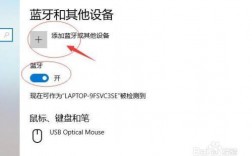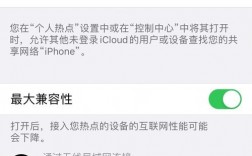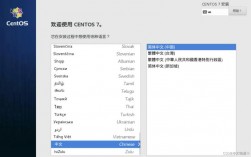1、确认打印机型号:惠普有多种型号的打印机,不同型号的连接方式可能有所不同,通常可以在打印机的顶部或底部找到标签,上面会写着型号信息。
2、准备工作:确保你的WiFi网络是正常工作的,并且连接的设备也在同一个网络下,你可以用手机或电脑先测试一下WiFi信号,确保没有问题,找好你要连接的打印机,确保它在你身边,方便操作。

3、打开打印机电源:大部分惠普打印机都有一个显示屏,按下电源键就能启动,等打印机启动完成后,找到菜单按钮,通常在打印机的显示屏上,你会看到一个“设置”或“网络”选项,选择这个选项,进入网络设置。
4、进行无线设置:在网络设置中,你会看到“无线设置”或“WiFi设置”的选项,选择这个选项后,打印机会开始搜索附近的WiFi网络,这时候,你需要耐心等待一下,搜索完成后,打印机会列出所有可用的WiFi网络,找到你自己家的网络,点击它。
5、输入WiFi密码:你需要输入WiFi密码,这个时候要特别留意大小写,因为WiFi密码是区分大小写的,输入完成后,确认一下,确保没有输入错误,如果密码正确,打印机应该会显示连接成功的消息,如果出现错误,别着急,检查一下密码是否输入正确,或者看看打印机和路由器之间的距离,确保信号稳定。
6、打印设置确认页:连接成功后,打印机可能会打印出一页设置确认的页面,显示当前的网络状态,这时候,你可以把这张纸放到一边,后续可能会用到。
7、将打印机添加到电脑或手机:接下来的步骤是将打印机添加到你的电脑或手机上,如果你是用电脑,打开“控制面板”,找到“设备和打印机”选项,然后选择“添加打印机”,系统会自动搜索网络中的打印机,找到你的惠普打印机后,点击它,然后按照提示完成安装,过程中可能需要下载驱动程序,耐心等待即可,如果你是用手机,下载惠普的官方应用程序,HP Smart”,安装完成后,打开应用,按照提示进行设置,应用会引导你如何找到并连接到打印机,一般来说也比较简单,按照步骤来就行。
8、使用WPS功能(可选):有些时候,可能会遇到打印机无法连接WiFi的情况,这时候你可以尝试重启打印机和路由器,确保它们都在正常工作,或者,检查一下WiFi信号是否稳定,尽量将打印机放置在离路由器近一点的地方,如果你的打印机支持WPS(WiFi Protected Setup),那么连接会更简单一些,这个功能允许你通过按下路由器上的WPS按钮来快速连接打印机,只需在打印机的设置中选择WPS连接,然后按下路由器上的WPS按钮,等待几秒钟,打印机就会自动连接上WiFi。
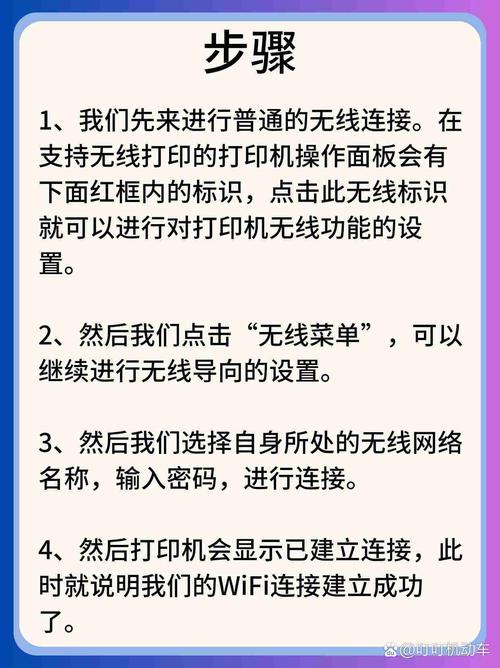
9、开始打印:一旦连接成功,你就可以开始打印了,无论是文档、照片还是其他文件,通过无线网络直接发送到打印机,省去了一些麻烦的线缆连接,使用体验大大提升,你可以在电脑或者手机上选择要打印的文件,点击“打印”,然后选择你的惠普打印机,设置好纸张大小和打印质量,最后点击“确认”就可以了。
通过以上步骤可以顺利地将惠普打印机连接到WiFi网络并实现无线打印,如果在操作过程中遇到任何问题可以参考打印机的用户手册或联系惠普官方客服寻求帮助和支持。